[ثابت 2022] كيفية فتح iPhone معطل بدون iTunes؟
إذا نسيت رمز مرور جهاز iPhone الخاص بك أو إذا تم تعطيل جهازك ، فأنت في المكان الصحيح. هناك عدة طرق لكيفية إلغاء قفل iPhone معطل بدون iTunes ، كما أنه قابل للتطبيق لإصلاح iPad المعطل بدون iTunes. نسيان رمز المرور الخاص بجهاز iPhone الخاص بك يمكن أن تتحمل في بعض الأحيان مهام شاقة. رغم ذلك ، يمكن للمرء بسهولة إصلاح جهاز iPhone أو iPad معطل دون الاعتماد على iTunes. في هذا المنشور ، سنقدم 3 حلول لإصلاح iPhone معطل بدون iTunes.
- الجزء 1: كيفية فتح قفل iPhone معطل باستخدام برنامج تابع لجهة خارجية [iOS 14.6]
- الجزء 2: قم بإلغاء قفل الهاتف عن طريق محوه باستخدام Find My iPhone
- الجزء 3: فتح قفل iPhone معطل باستخدام Siri (iOS 8.0 – iOS 11)
الجزء 1: كيفية فتح قفل iPhone المعطل بدون iTunes باستخدام أداة إلغاء القفل
إذا كنت لا تريد التسبب في أي ضرر لبرنامج iOS الثابت الخاص بك أثناء حل مشكلة تعطيل iPhone ، الأداة DrFoneTool – إفتح الشاشة هو ما تحتاجه. إنه جزء من مجموعة أدوات DrFoneTool ويوفر حلاً آمنًا وسريعًا للغاية لإصلاح iPhone المعطل. من بين الصناعة ، فهو دائمًا أول من يدعم أحدث إصدارات iOS.
ليس فقط لتعطيل iPhone بدون iTunes ، بل يمكن استخدامه أيضًا لحل الكثير من المشكلات الأخرى مثل هجمات البرامج الضارة ، توقف iPhone في حلقة الاسترداد, شاشة زرقاء من الموت، و اكثر. علاوة على ذلك ، يتمتع بواجهة سهلة الاستخدام ويعطي نتائج موثوقة ، مما يجعله أداة iOS أساسية.

DrFoneTool – إفتح الشاشة
إصلاح خطأ “ تم تعطيل iPhone ، اتصل بـ iTunes ” في 5 دقائق
- حل ترحيبي لإصلاح ‘iPhone معطل ، اتصل بـ iTunes’.
- قم بإزالة شاشة قفل iPhone بشكل فعال بدون رمز المرور.
- يعمل مع جميع موديلات iPhone و iPad و iPod touch.
- متوافق تمامًا مع أحدث إصدارات iOS.

لمعرفة كيفية فتح قفل iPhone معطل بدون iTunes ، يمكنك اتباع الخطوات التالية:
الخطوة1. قم بتشغيل DrFoneTool – Screen Unlock على نظامك. من شاشة الترحيب ، حدد خيار ‘فتح الشاشةلبدء العملية.

الخطوة2. الآن ، باستخدام كابل USB / lightning ، قم بتوصيل جهاز iPhone الخاص بك بالنظام وانتظر لفترة من الوقت حيث سيتعرف عليه التطبيق تلقائيًا. بعد ذلك ، انقر فوق ‘فتح شاشة دائرة الرقابة الداخلية‘الزر.

الخطوة3. بعد اكتشاف جهازك ، سيعرض واجهة حيث يلزم تنشيط وضع DFU الخاص بـ iPhone. تابع باتباع التعليمات.

الخطوة4. قدم المعلومات الصحيحة المتعلقة بطراز iPhone الخاص بك وإصدار البرنامج الثابت والمزيد في النافذة الجديدة. تأكد من أنك قدمت المعلومات الصحيحة قبل النقر فوق ‘تحميل‘الزر.

الخطوة5. سيقوم التطبيق تلقائيًا بتنزيل تحديث البرنامج الثابت ذي الصلة لجهازك. قد يستغرق الأمر بعض الوقت لإكمال التنزيل. بعد ذلك ، انقر فوق ‘افتح الآن‘الزر.

الخطوة6. اكتب رمز التأكيد من التعليمات التي تظهر على الشاشة لبدء العملية.

الخطوة7. بمجرد اكتماله بنجاح ، سيتم إخطارك بالرسالة التالية. إذا لم تكن راضيًا عن النتائج ، يمكنك النقر فوق الزر ‘حاول مرة أخرى’ لتكرار العملية.

سيكون جهازك جديدًا تمامًا ، وستتمكن من إصلاح مشكلة ‘تعطيل iPhone أو iPad’ بدون استخدام iTunes أيضًا.
فيديو تعليمي: فتح قفل iPhone / iPad / iPod touch المعطل بدون iTunes
الجزء 2: كيفية فتح iPhone معطل باستخدام Find My iPhone
يعتقد معظم الناس أنه لا يمكنهم حل مشكلة iPhone المعوقين إلا من خلال المساعدة من iTunes. بينما يمكنك دائمًا استعادة iPhone الخاص بك مع iTunes، فهو ليس الحل الوحيد المتاح.
واحدة من أكثر الطرق المستخدمة على نطاق واسع لأداء iPhone معطل الإصلاح بدون iTunes هي شركة آبل البحث عن اي فون بلدي خاصية. يمكن استخدامه لتحديد موقع جهازك أو قفله أو إعادة ضبطه عن بُعد. إذا فقدت جهاز iPhone الخاص بك ، فسيكون هذا حلاً مثاليًا لقفله أو مسح محتوياته دون أي مشكلة.
يمكنك معرفة كيفية فتح قفل iPhone معطل بدون استخدام iTunes من خلال تنفيذ هذه التعليمات.
الخطوة1. أولاً ، قم بتسجيل الدخول إلى حساب iCloud الخاص بك من متصفح الويب عن طريق توفير معرف Apple وكلمة المرور. قم بزيارة ‘البحث عن اي فون بلدي‘وانقر على خيار’ الأجهزة ‘. سيعرض قائمة بجميع الأجهزة المرتبطة بمعرف Apple الخاص بك. حدد جهاز iOS الذي تم تعطيله.
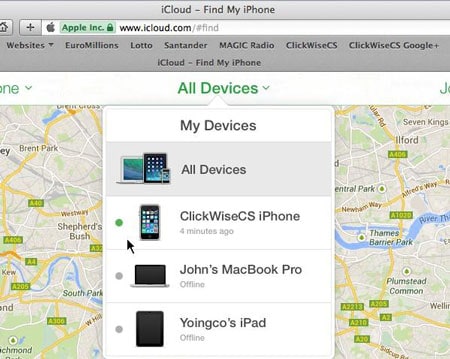
الخطوة2. من هنا ، يمكنك تحديد موقع الجهاز أو تشغيل صوت عليه أو قفله أو مسحه. لإصلاح جهاز iPhone أو iPad معطل بدون iTunes ، يجب عليك مسح جهازك. انقر فوق خيار ‘Erase iPhone’ وقم بتأكيد اختيارك.
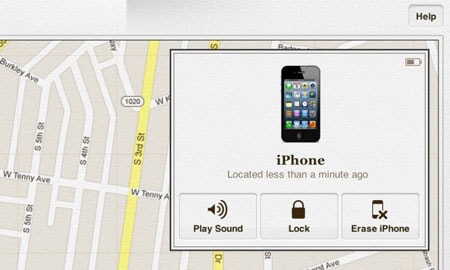
انتظر لفترة من الوقت حيث ستقوم ميزة ‘Find My iPhone’ بمسح جهاز iOS الخاص بك عن بُعد. وغني عن القول ، أنه سيعطل أيضًا قفله.
الجزء 3: كيفية فتح قفل iPhone المعطل بدون iTunes باستخدام Siri (iOS 8.0 – iOS 11)
قد يكون مرتبكًا أن iPhone معطل للاتصال بـ iTunes ، ولكن كيف تفتحه بدون جهاز كمبيوتر؟ قد يفاجئك قليلاً ، ولكن يمكنك أيضًا حل مشكلة تعطيل شاشة iPhone مع Siri. ومع ذلك ، يمكن أن يعمل الحل فقط مع الأجهزة التي تعمل بنظام iOS 8.0 إلى iOS 11.
بالإضافة إلى ذلك ، تم التكهن بها في الأصل على أنها ثغرة في نظام iOS. لذلك ، قد تضطر إلى بذل الكثير من الجهد لإصلاح مشكلة iPhone المعطلة باستخدام هذه التقنية. على الرغم من أن هذا لن يحدث محو بيانات جهازك، وستتمكن من تجاوز رمز المرور في البداية.
لاستعادة جهاز iPhone أو iPad معطل بدون iTunes ، اتبع هذه التعليمات المتدرجة.
الخطوة1. للبدء ، اضغط مع الاستمرار على زر الصفحة الرئيسية على جهازك لتنشيط Siri واسأل عن الوقت الحالي بقول شيء مثل ، ‘مرحبًا Siri ، ما الوقت الآن؟’ أو أي شيء آخر يعرض الساعة. اضغط على أيقونة الساعة لبدء العملية.

الخطوة2. قم بزيارة واجهة الساعة العالمية واختر إضافة ساعة أخرى.
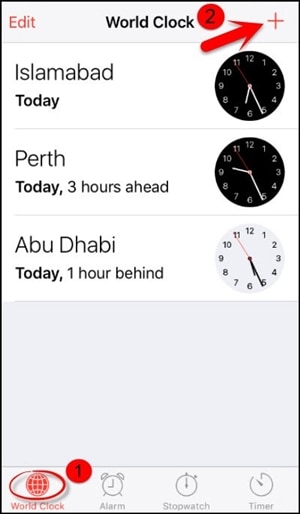
الخطوة3. ستطلب منك الواجهة اختيار مدينة. اكتب أي شيء تريده واضغط على زر ‘تحديد الكل‘ اختيار.
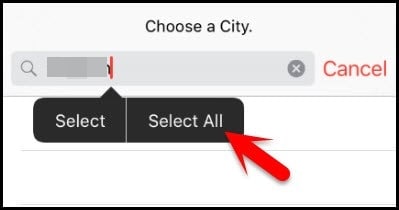
الخطوة4. بعد ذلك ، يمكنك أن تجد هناك العديد من الخيارات مثل القص والنسخ والتعريف وما إلى ذلك.مشاركة‘ اختيار.
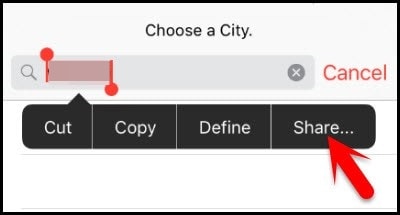
الخطوة5. سيؤدي هذا إلى فتح نافذة أخرى ، تسرد الخيارات المختلفة المتعلقة بالمشاركة. اضغط على أيقونة الرسالة للمتابعة.

الخطوة6. اكتب أي شيء في حقل ‘إلى’ وانقر على زر الرجوع على لوحة المفاتيح.
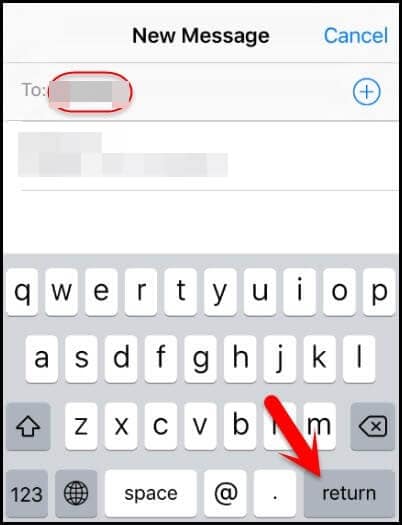
الخطوة7. سيؤدي هذا إلى إبراز النص المقدم باللون الأخضر. حدده واضغط على أيقونة زائد.
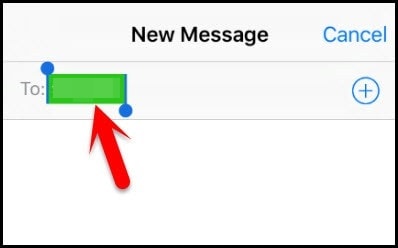
الخطوة8. ستفتح نافذة جديدة. من هنا ، اضغط على ‘إنشاء اتصال جديد‘الزر.
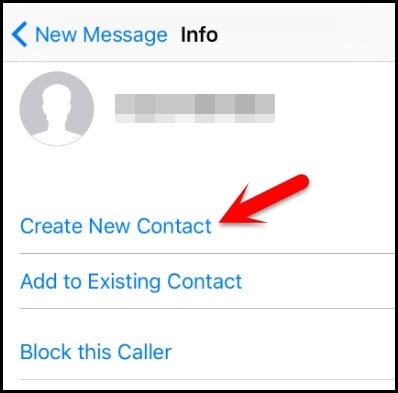
الخطوة9. في شاشة إضافة جهة اتصال جديدة ، اختر إضافة صورة واضغط على ‘إضافة صورة‘ اختيار.

الخطوة10. سيؤدي هذا إلى فتح مكتبة الصور. من هنا ، يمكنك زيارة أي ألبوم.

الخطوة11. بدلاً من تحديد صورة ، ما عليك سوى الخروج من الواجهة بالضغط على زر الصفحة الرئيسية. سيؤدي هذا إلى فتح شاشة iPhone الرئيسية.

نظرًا لأنها تعتبر ثغرة في نظام التشغيل iOS ، فهي ليست طريقة فعالة للتغلب على مشكلة iPhone المعطلة في إصدارات iOS الجديدة. إذا فشل هذا الحل ، يُنصح دائمًا بالذهاب إلى حل 1 لملاءمة أفضل.
اتمامه!
بعد اتباع هذه الحلول ، يمكنك استخدام جهاز iPhone الخاص بك وتجاوز رمز المرور الخاص به دون أي مشكلة. الآن عندما تعرف كيفية إلغاء قفل iPhone المعطل بدون iTunes ، يمكنك ببساطة استخدام جهازك وفقًا لمتطلباتك. انطلق واختر الخيار المفضل لديك لإجراء إصلاح معطل لـ iPhone بدون iTunes. تحميل DrFoneTool – إفتح الشاشة لحل أي مشكلة تتعلق بإلغاء قفل جهاز iPhone الخاص بك بشكل آمن وموثوق.
أحدث المقالات